如何在电脑中执行cmd命令来开启固态硬盘TRIM
更新日期:2024-03-23 00:49:33
来源:投稿
固态硬盘对比于传统机械硬盘有更多优点,读写速度快、低功耗、无噪音等。而且固态硬盘开启TRIM可以有效地提升固态硬盘的使用寿命。那么,我们如何在电脑中开启固态硬盘TRIM呢?对此我们可以在cmd中输入并执行相应的命令来实现这一功能。
推荐:win7 64位旗舰版下载
1、从开始菜单中找到命令提示符;
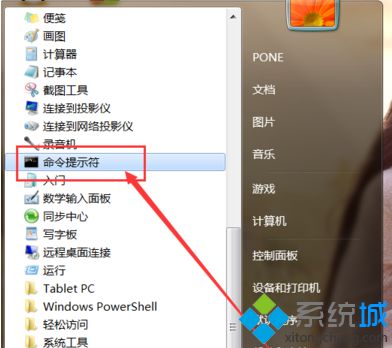
2、右击命令提示符,选择“以管理员身份运行”;
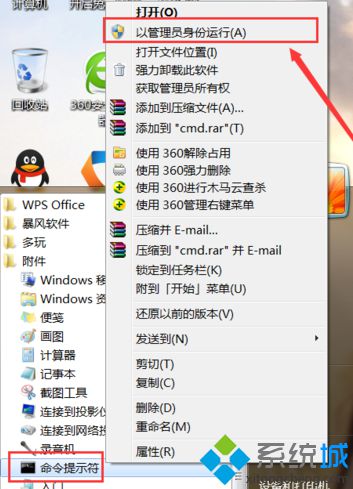
3、在打开的命令提示符中输入以下命令,并按回车键:
fsutil behavior query disabledeletenotify
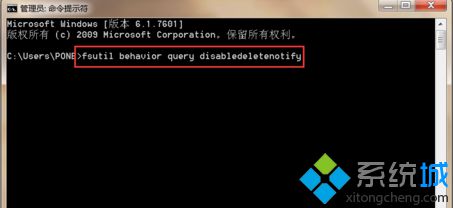
4、查看返回值,如果为0,即意味着固态硬盘的TRIM功能已经处于开启状态,如果返回值为1,证明该功能处于未开启状态;

5、如果该功能没有开启的话,我们继续在命令提示符窗口页面中输入并执行下面的命令:
fsutil behavior set disabledeletenotify 0
如果返回的程序值显示为0,那么我们已经成功开启TRIM功能啦;

6、那么我们又该怎么关闭该项功能呢,当然,一般情况是不需要关闭该功能的,如果你实在是需要进行该操作,可以执行下列命令:
fsutil behavior set disabledeletenotify 1
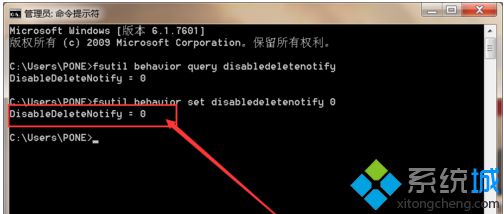
7、返回值为1时,就表示TRIM功能已经被成功关闭。
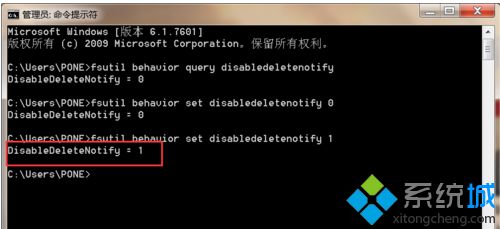
上述介绍的就是在电脑中执行cmd命令来开启固态硬盘TRIM的方法,一般来说,我们是不需要关闭该功能的,因为只有开启了这项功能,我们安装上的固态硬盘才可以享受到更长久的使用寿命。
- monterey12.1正式版无法检测更新详情0次
- zui13更新计划详细介绍0次
- 优麒麟u盘安装详细教程0次
- 优麒麟和银河麒麟区别详细介绍0次
- monterey屏幕镜像使用教程0次
- monterey关闭sip教程0次
- 优麒麟操作系统详细评测0次
- monterey支持多设备互动吗详情0次
- 优麒麟中文设置教程0次
- monterey和bigsur区别详细介绍0次
周
月












